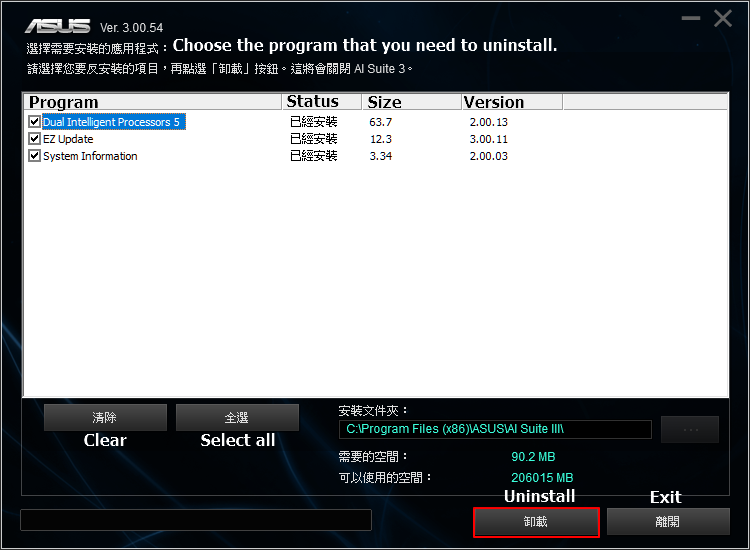[마더보드] AI Suite 3 - 개요
AI Suite 3에는 시스템 상태 모니터링과 ASUS 소프트웨어 통합의 두 가지 기능이 있습니다. 사용자는 AI Suite 3를 통해 ASUS 소프트웨어를 쉽게 사용할 수 있습니다.
AI Suite 3 사용 방법
1. Windows 아이콘을 클릭하고 AI Suite 3을 클릭하여 엽니다.
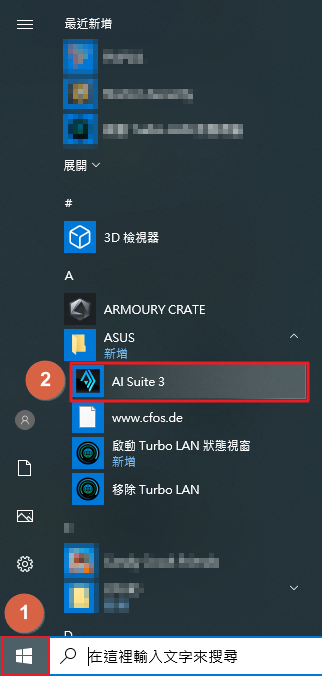
2. 사용자는 AI Suite 3으로 CPU 주파수, 전압, 온도, 팬을 모니터링할 수 있습니다.
*이 문서에서는 PRIME X299 EDITION 30을 예로 들어 설명합니다.
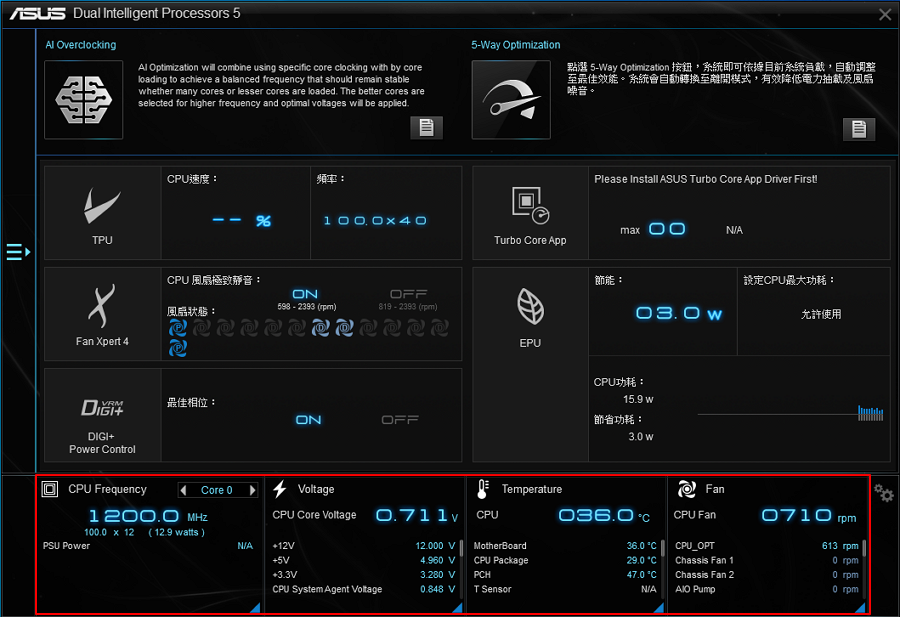
3. CPU 주파수와 CPU 사용량을 확인하려면 파란색 삼각형을 클릭합니다.
*CPU 주파수는 CPU 효율성에 영향을 미칩니다.
*CPU 사용량은 CPU 일정 기간에 사용된 CPU를 의미합니다. 다음 그림은 CPU 사용량이 6코어 12스레드인 경우를 보여줍니다.
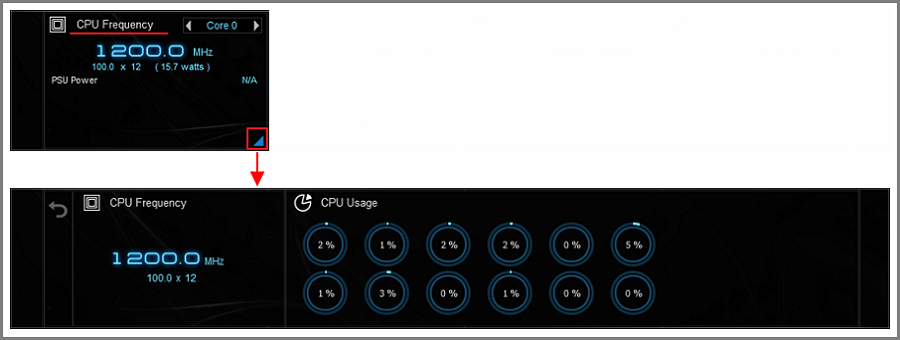
4. 다양한 각 전압을 모니터링하려면 파란색 삼각형을 클릭합니다.
*+12V는 CPU, 그래픽 카드 및 PCI Express에 전압을 공급합니다.
*+5V는 메모리, 입력/출력 포트 및 SSD에 전압을 공급합니다.
*+3.3V는 마더보드의 PCI Express, 사우스 브리지 및 LAN에 전압을 공급합니다.
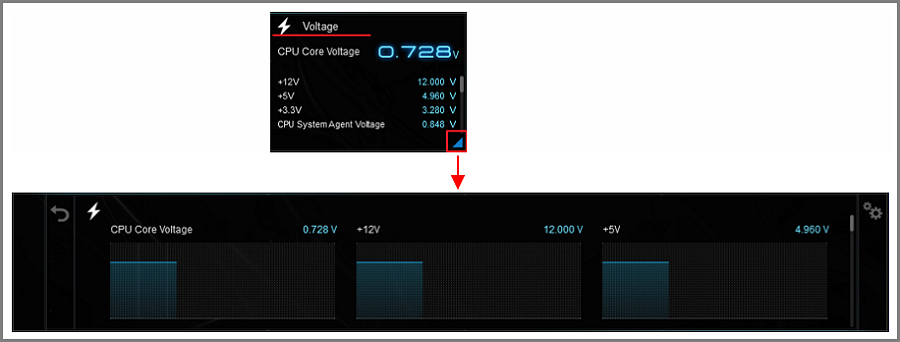
5. CPU, PCH, VRM, PSU 등의 다양한 온도를 모니터링하려면 파란색 삼각형을 클릭합니다.
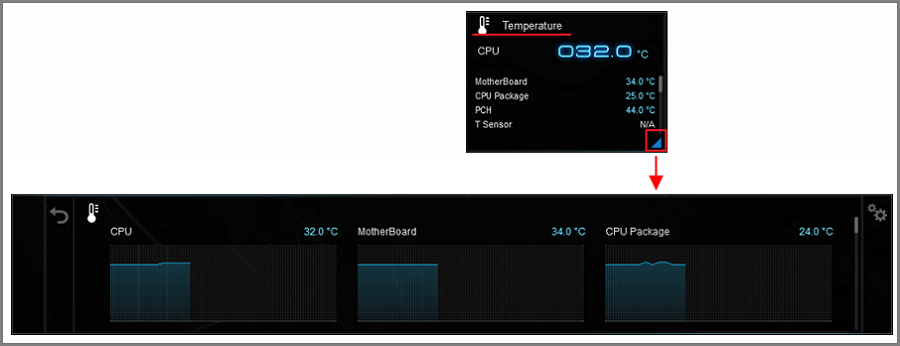
6. 각 팬의 회전 속도를 모니터링하려면 파란색 삼각형을 클릭합니다.
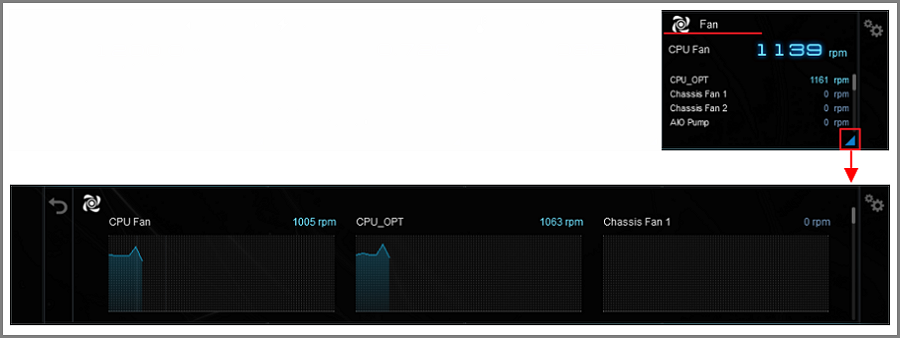
7. 뒤로 가기 아이콘 을 클릭한 다음 목록 아이콘
을 클릭한 다음 목록 아이콘 을 클릭하여 소프트웨어 목록을 엽니다.
을 클릭하여 소프트웨어 목록을 엽니다.
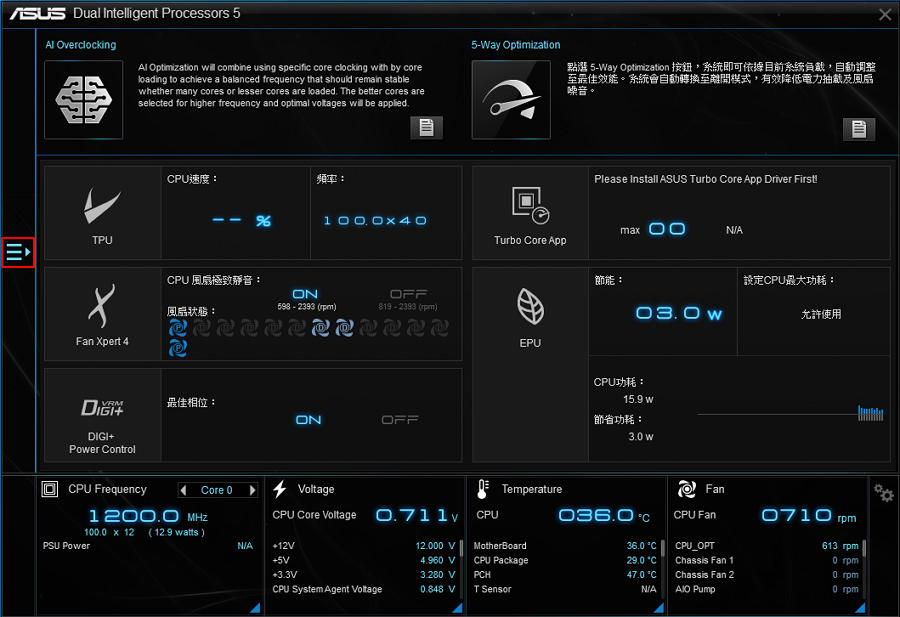
8. 소프트웨어를 열려면 클릭합니다. 소프트웨어 목록은 마더보드마다 상이할 수 있습니다.
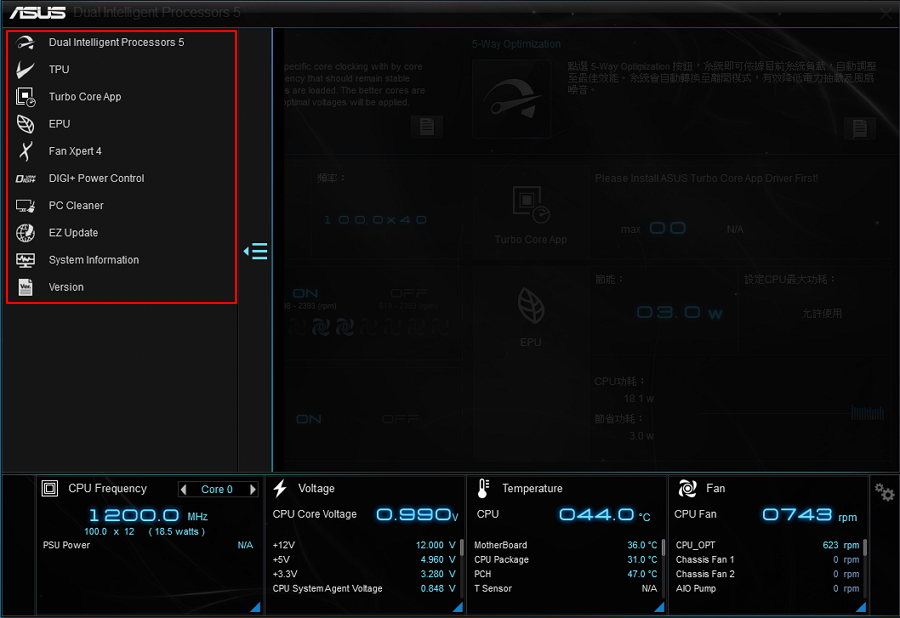
9. 각 소프트웨어에 관한 자세한 정보는 관련 토픽을 참조하십시오.
시스템 정보는 MB, CPU 및 SPD에 관한 정보를 제공합니다.
버전은 AI Suite 3의 소프트웨어 버전 및 시스템 버전을 제공합니다.
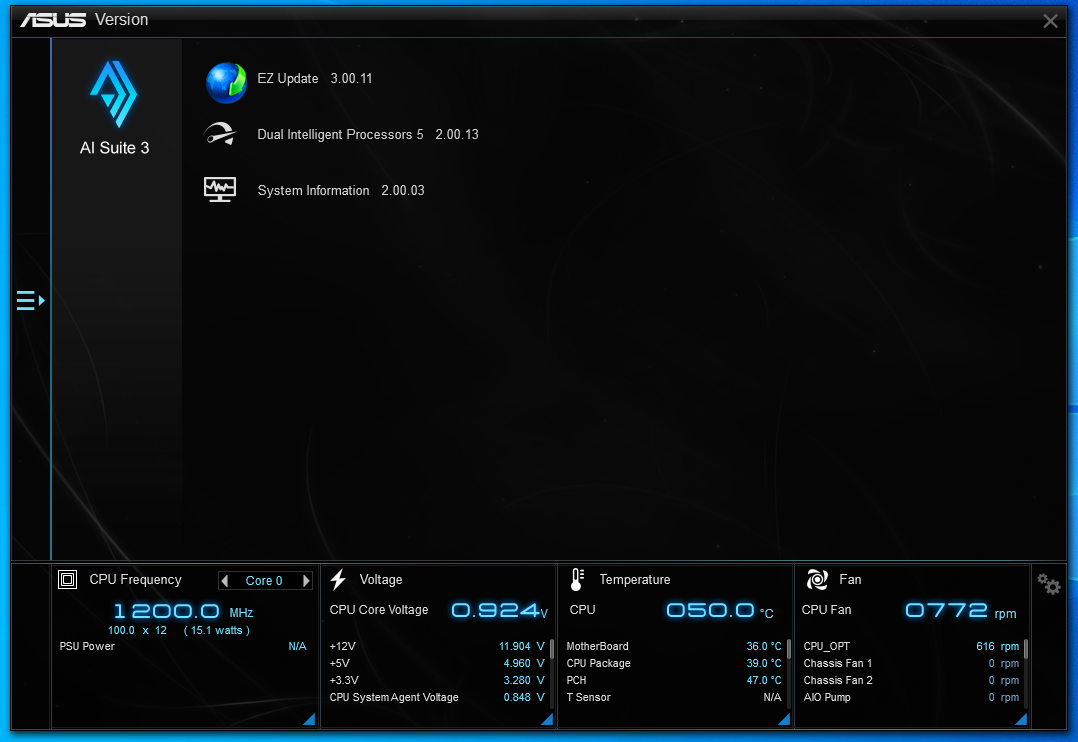
FAQ
질문 1: AI Suite 3을 어떻게 설치합니까?
답변 1:
1단계: ASUS 다운로드 센터(https://www.asus.com/support/Download-Center/)로 이동합니다.
2단계: 모델명을 입력합니다.
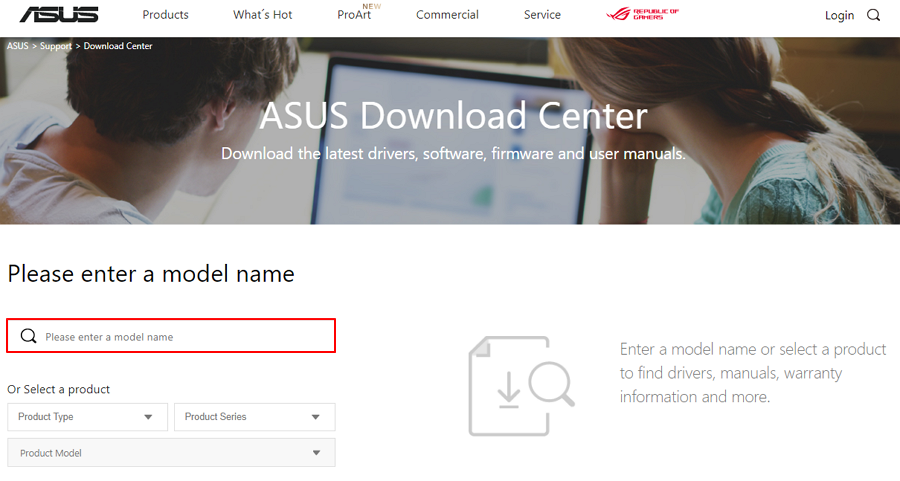
3단계: "Driver & Utility"를 클릭합니다.
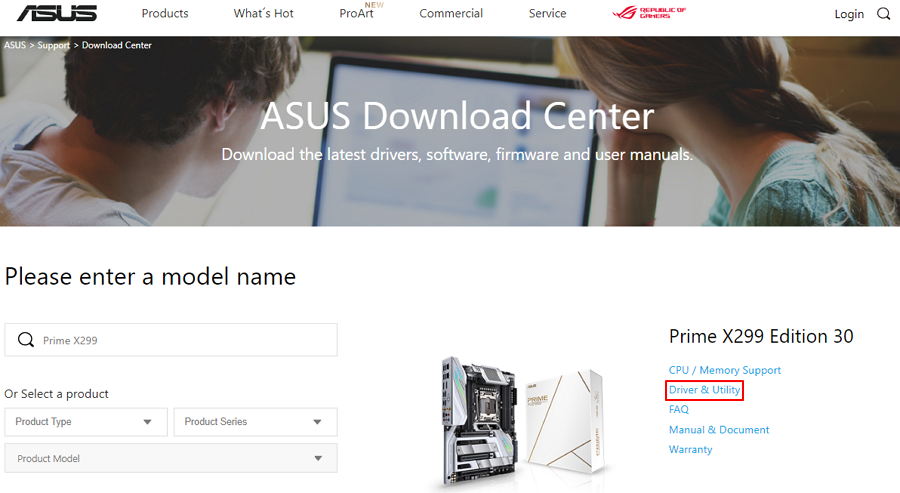
4단계: 사용 중인 OS 시스템을 선택하고 유틸리티에서 최신 AI Suite 3을 다운로드합니다.
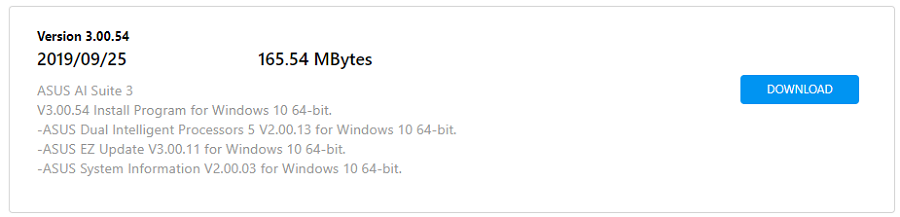
5단계: 파일을 추출하고 "AsusSetup"을 엽니다.
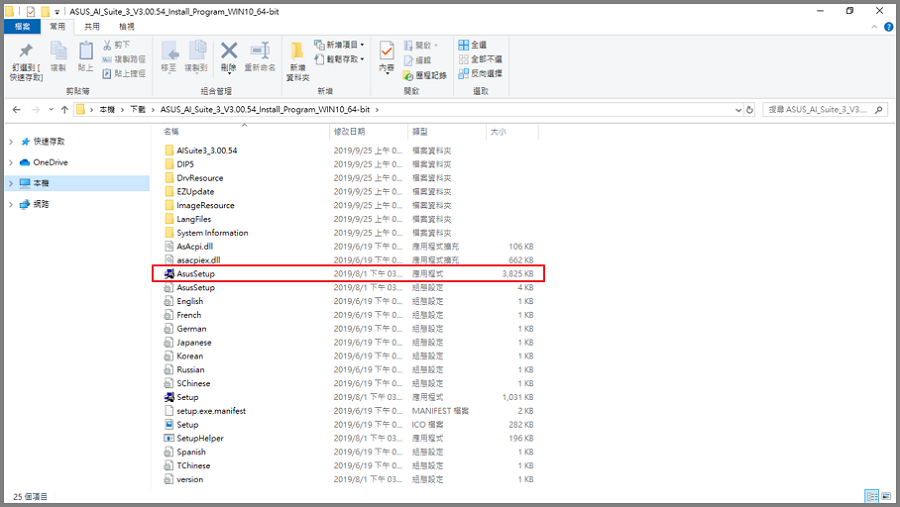
6단계: 설치하려는 프로그램을 클릭한 다음 "Install"을 클릭합니다. (시스템을 간편하게 모니터링할 수 있는 모든 프로그램을 설치할 것을 권장합니다.) 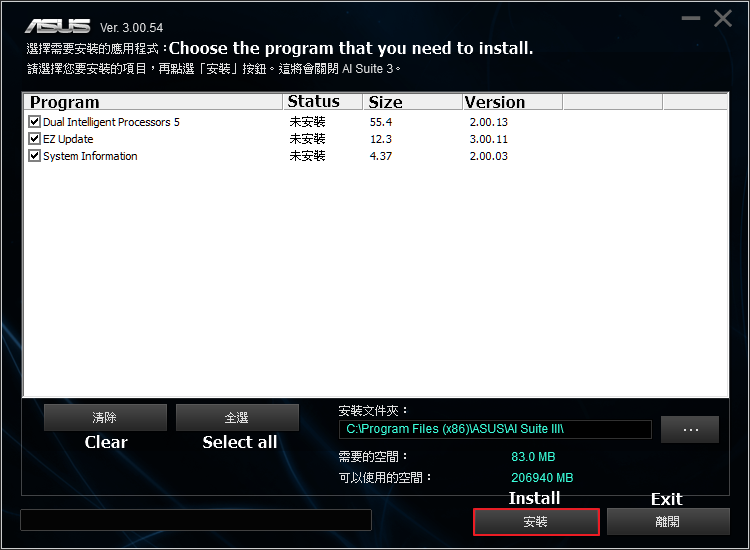
7단계: AI Suite 3 설치가 완료되면 "OK"를 클릭합니다.
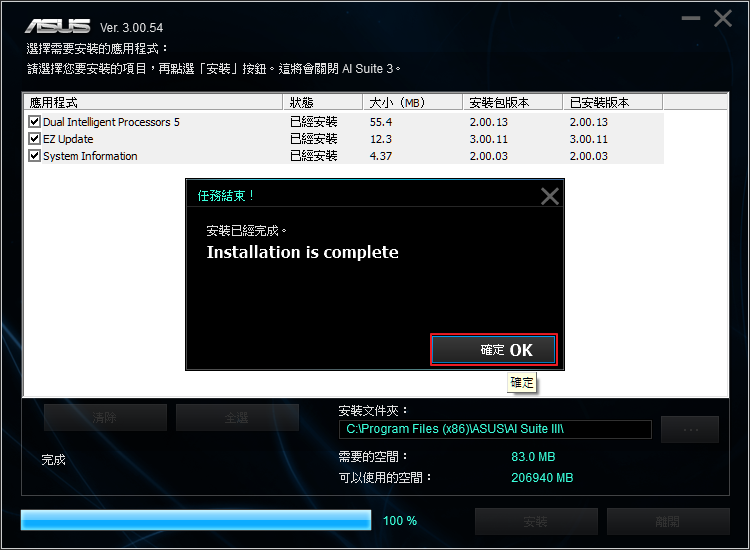
질문 2: AI Suite 3을 어떻게 제거합니까?
답변 2:
1단계: Windows 설정을 열고 "Apps"를 클릭합니다.
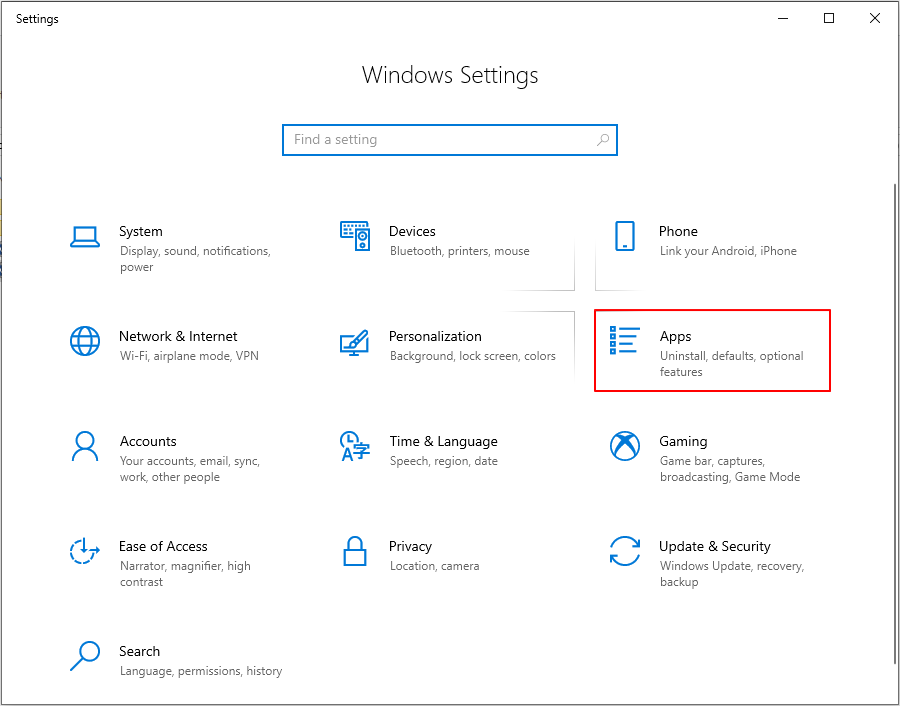
2단계: AI Suite 3을 선택하고 "Uninstall"을 클릭합니다.
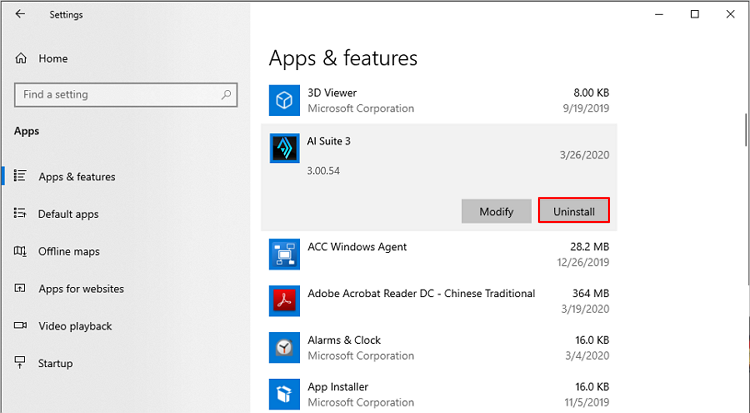
3단계: 설치 제거하려는 프로그램을 선택하고 "Uninstall"을 클릭합니다.